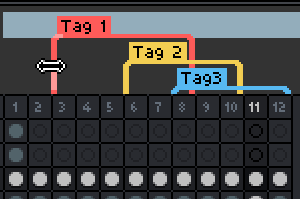Lorsque vous établissez un Tag, sa fenêtre de propriétés s’affichera :
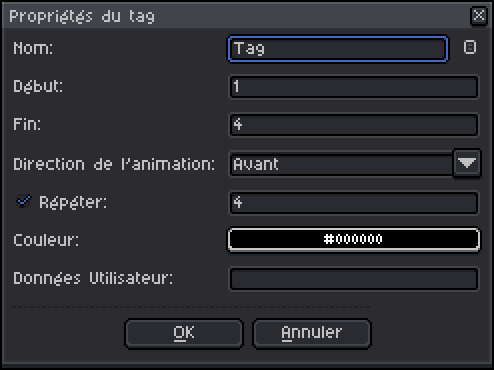
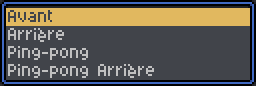
Une fois votre Tag créé, vous pourrez évidemment retourner dans les Propriétés du Tag et éventuellement le supprimer, en effectuant un Clic Droit :
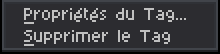
Aseprite offre la possibilité de cantonner la Lecture uniquement aux Tags grâce à une option située dans Menu Frame → Lecture → Lire Les Sous-étiquettes Et Les Répétitions. Pour rappel vous retrouverez également ce menu au moyen d’un Clic Droit sur le Bouton de Lecture.
Mais comme mentionné un peu plus haut, vous serez en mesure de superposer les Tags :
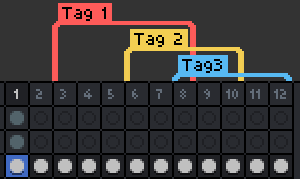
Dans ce cas d’agencement, la priorité de lecture est conférée au Tag le plus bas dans la hiérarchie. Si vous vous positionnez sur la Frame 7 et que vous lancez la lecture, c’est le Tag 3 qui sera lu.
Imaginez maintenant que votre Timeline soit configurée ainsi :
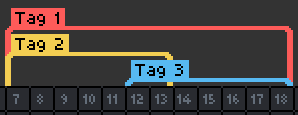
Comment puis-je lancer la lecture du Tag 1 puisque les Tags 2 et 3 sont prioritaires ?
Avant de répondre, j'en profite pour remercier @NekoraiSama pour la solution.
Il suffit donc de masquer les Tags que vous ne voulez pas lire. Pour cela, il existe deux façons de procéder :

La hiérarchie des Tags fonctionne comme un sandwich, puisque cette fonctionnalité fera apparaître seulement les Tags qui sont sur cette ligne en surbrillance pour masquer ceux qui sont en-dessous ou au-dessus le cas échéant :
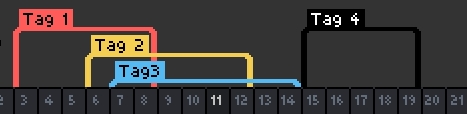

Vous constaterez que le Tag 1 et Tag 4 restent à l’affichage. Même si les autres sont masqués, on devine bien leur présence.
Pour faire réapparaître tous les Tags, effectuez un Double Clic Gauche ou utilisez sur le bouton dédié.
Les dimensions d’un Tag peuvent être réajustées sans passer pas ses Propriétés. Pour cela, effectuez un Clic Gauche/Pression Stylet sur un des bords puis Glisser / Déposer à votre convenance :